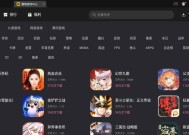模拟器内存设置的最佳方法是什么?
- 电脑知识
- 2025-05-19
- 2
- 更新:2025-05-09 20:18:46
模拟器已经成为游戏玩家、软件开发者和测试人员不可或缺的工具。正确设置模拟器内存,不仅可以提高运行效率,还能避免在使用过程中出现卡顿或崩溃的情况。但是,如何设置才能达到最佳效果呢?本文将为你提供一份详细、系统的指导,让你能够根据自己的需求和硬件条件,轻松优化你的模拟器内存设置。
理解模拟器内存的重要性
模拟器在运行时,会模拟真实设备的硬件环境,其中包括内存。内存对于模拟器来说至关重要,因为它是存储临时数据的地方,直接关系到模拟器运行的速度和稳定性。如果内存设置不当,可能会导致模拟器运行缓慢或无法正常启动。了解如何设置模拟器内存,是确保模拟器顺畅工作的第一步。
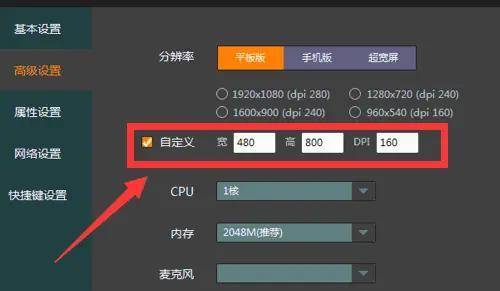
模拟器内存设置的基本原则
在开始设置之前,我们需要明白几个基本原则:
1.内存大小:模拟器的内存设置不应超过你的计算机物理内存的一半,以避免系统运行缓慢。
2.内存分配:分配给模拟器的内存大小应该根据你所模拟设备的规格和运行的应用程序来定。
3.虚拟内存:在必要时,开启虚拟内存可以提供额外的内存支持,但会影响性能。
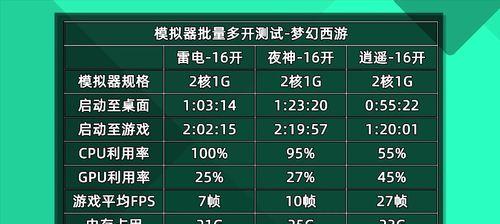
具体步骤:设置模拟器内存
1.评估你的计算机内存
在设置模拟器内存之前,你需要知道你的电脑有多少可用物理内存。在Windows系统中,可以通过任务管理器查看;在Mac系统中,可以使用活动监视器来查看。
2.确定模拟器需求
不同模拟器针对不同设备有不同的内存需求。以Android模拟器为例,如果你计划运行的是资源密集型的游戏,可能需要分配更多的内存。
3.进行内存设置
以较为流行的Android模拟器BlueStacks为例,设置步骤如下:
打开BlueStacks模拟器。
点击界面右上角的三个水平线图标(菜单按钮)。
选择“设置”,进入设置界面。
在左侧菜单中找到“系统”选项。
在系统设置中,找到内存设置项,并调整分配的内存大小。建议根据模拟器的提示和你的电脑配置来设置。
4.检查和优化
设置完成后,启动模拟器并运行应用程序来检测设置是否合适。如果运行缓慢或有崩溃的情况,可能需要适当调整内存分配。
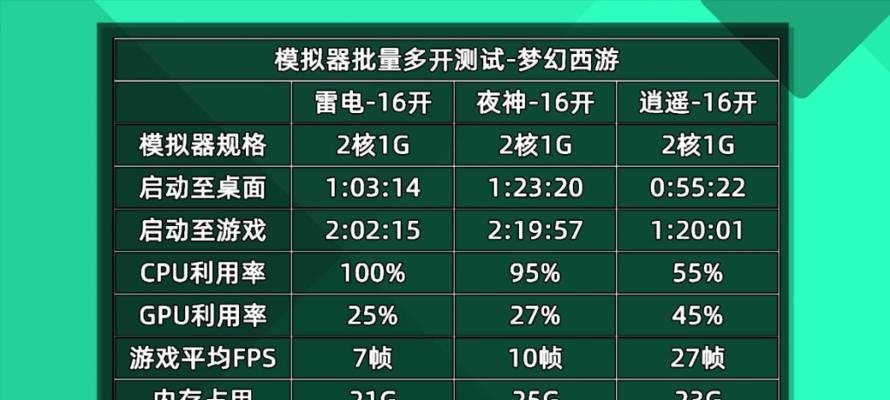
额外提示:内存优化技巧
定期清理模拟器缓存:模拟器在运行过程中会产生缓存,定期清理可以释放内存空间。
关闭不必要的后台程序:在运行模拟器前,关闭不必要的后台应用程序,以释放更多的物理内存给模拟器使用。
使用64位模拟器:如果你的电脑支持,使用64位模拟器可以更有效地使用内存。
常见问题解答
问题1:模拟器内存设置不足会出现哪些问题?
回答:内存设置不足可能导致模拟器运行缓慢,游戏或应用程序闪退,甚至模拟器无法启动。
问题2:是否可以动态调整模拟器内存?
回答:部分模拟器允许在不关闭模拟器的情况下动态调整内存大小,但并非所有模拟器都支持这一功能。
问题3:如何知道模拟器是否正确使用了分配的内存?
回答:通过模拟器的监控工具,或电脑的任务管理器,可以查看模拟器占用的内存情况。
综上所述
在对模拟器进行内存设置时,需要考虑到计算机的物理内存大小,模拟器和应用的需求,以及优化技巧。通过细心调整和优化,你可以确保模拟器在稳定性和性能之间达到最佳平衡。本文提供的步骤和提示,希望能够帮助你更高效地设置和使用模拟器,享受更好的模拟体验。
下一篇:会议摄像头如何用来录制手机画面?